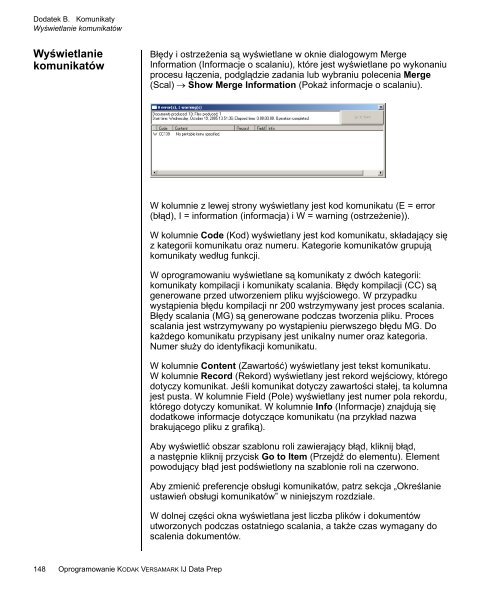Rozdział 1. Wprowadzenie - Kodak
Rozdział 1. Wprowadzenie - Kodak
Rozdział 1. Wprowadzenie - Kodak
Create successful ePaper yourself
Turn your PDF publications into a flip-book with our unique Google optimized e-Paper software.
Dodatek B. Komunikaty<br />
Wyświetlanie komunikatów<br />
Wyświetlanie<br />
komunikatów<br />
Błędy i ostrzeżenia są wyświetlane w oknie dialogowym Merge<br />
Information (Informacje o scalaniu), które jest wyświetlane po wykonaniu<br />
procesu łączenia, podglądzie zadania lub wybraniu polecenia Merge<br />
(Scal) Show Merge Information (Pokaż informacje o scalaniu).<br />
W kolumnie z lewej strony wyświetlany jest kod komunikatu (E = error<br />
(błąd), I = information (informacja) i W = warning (ostrzeżenie)).<br />
W kolumnie Code (Kod) wyświetlany jest kod komunikatu, składający się<br />
z kategorii komunikatu oraz numeru. Kategorie komunikatów grupują<br />
komunikaty według funkcji.<br />
W oprogramowaniu wyświetlane są komunikaty z dwóch kategorii:<br />
komunikaty kompilacji i komunikaty scalania. Błędy kompilacji (CC) są<br />
generowane przed utworzeniem pliku wyjściowego. W przypadku<br />
wystąpienia błędu kompilacji nr 200 wstrzymywany jest proces scalania.<br />
Błędy scalania (MG) są generowane podczas tworzenia pliku. Proces<br />
scalania jest wstrzymywany po wystąpieniu pierwszego błędu MG. Do<br />
każdego komunikatu przypisany jest unikalny numer oraz kategoria.<br />
Numer służy do identyfikacji komunikatu.<br />
W kolumnie Content (Zawartość) wyświetlany jest tekst komunikatu.<br />
W kolumnie Record (Rekord) wyświetlany jest rekord wejściowy, którego<br />
dotyczy komunikat. Jeśli komunikat dotyczy zawartości stałej, ta kolumna<br />
jest pusta. W kolumnie Field (Pole) wyświetlany jest numer pola rekordu,<br />
którego dotyczy komunikat. W kolumnie Info (Informacje) znajdują się<br />
dodatkowe informacje dotyczące komunikatu (na przykład nazwa<br />
brakującego pliku z grafiką).<br />
Aby wyświetlić obszar szablonu roli zawierający błąd, kliknij błąd,<br />
anastępnie kliknij przycisk Go to Item (Przejdź do elementu). Element<br />
powodujący błąd jest podświetlony na szablonie roli na czerwono.<br />
Aby zmienić preferencje obsługi komunikatów, patrz sekcja „Określanie<br />
ustawień obsługi komunikatów” w niniejszym rozdziale.<br />
W dolnej części okna wyświetlana jest liczba plików i dokumentów<br />
utworzonych podczas ostatniego scalania, a także czas wymagany do<br />
scalenia dokumentów.<br />
148 Oprogramowanie KODAK VERSAMARK IJ Data Prep